Comment ajouter les meta tags OpenGraph de Facebook
Les métadonnées OpenGraph de Facebook permettent aux utilisateurs de partager des pages Web sur Facebook. Si vous ajoutez des balises meta OpenGraph à vos publications et pages, Facebook affichera un aperçu avec des images et un extrait lorsqu’un lien vers votre site est partagé. Dans cet article, nous allons explorer comment ajouter des balises meta OpenGraph à votre site.
Dans Yoast SEO Premium, vous avez le contrôle total de vos partages Facebook et Twitter! Il n’y a pas de devinettes avec la fonction d’aperçu social. En voyant exactement à quoi ressemblent vos publications lorsque vous les partagez, vous avez la chance d’améliorer votre présence sur les réseaux sociaux.Facebook Facebook tag Facebook Facebook tag tag personnalisé facebookmodifier les balises d’auteur facebookmodifier les balises d’auteur facebookmodifier les balises d’auteur Facebookmodifier les balises d’auteur Facebookmodifier Les balises d’éditeur Facebookmodifier Les balises d’éditeur Facebookmodifier les balises d’éditeur Facebookmodifier les balises d’éditeur Facebookmodifier les balises d’éditeur Facebookmodifier les balises d’éditeur de Facebook Ajouter des balises d’éditeur Facebook Ajouter des balises d’éditeur Facebook Ajouter des balises d’éditeur Facebook Ajouter des balises d’éditeur Facebook Ajouter des balises d’éditeur Facebook Ajouter des balises d’éditeur Facebook Ajouter des balises d’éditeur Facebook Ajouter des balises d’éditeur Facebook Ajouter des balises d’éditeur Facebook Ajouter des balises d’éditeur Facebook Cette fonctionnalité est activée par défaut.
- Connectez-vous à votre site WordPress.
Lorsque vous êtes connecté, vous serez dans votre « Tableau de bord ».
- Cliquez sur ‘SEO’.
Sur le côté gauche, vous verrez un menu. Dans ce menu, cliquez sur ‘SEO’.
- Cliquez sur ‘Social’.
Les paramètres ‘SEO’ s’étendront en vous offrant des options supplémentaires. Cliquez sur » Social « .
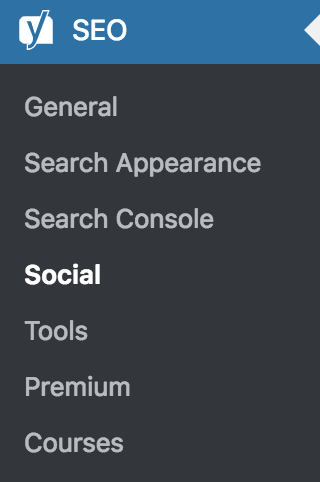
- Cliquez sur l’onglet « Facebook ».
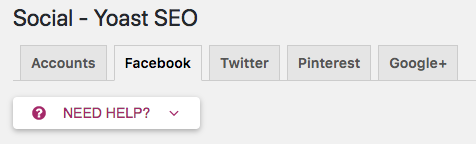
- Basculez le commutateur ‘Ajouter des métadonnées de graphique ouvert’.
Pour activer la fonction, basculez le commutateur sur » On « .
Pour désactiver la fonction, basculez l’interrupteur sur ‘Off’.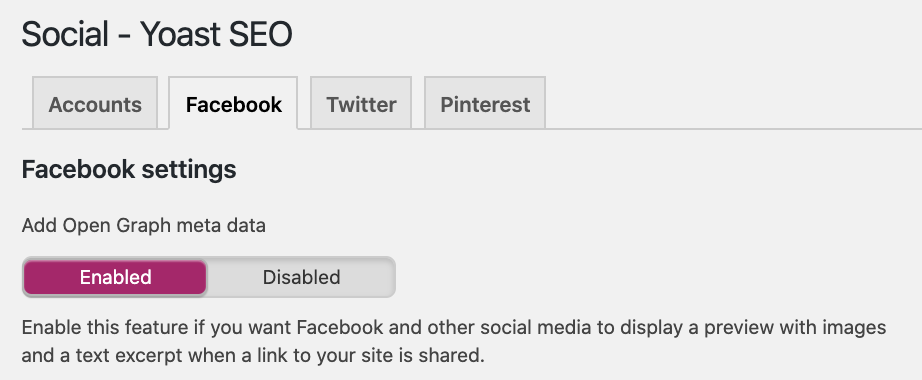
- Personnalisez vos balises Open Graph.
Personnalisez vos balises Open Graph en ajoutant une image par défaut pour les pages sans images. Si vous avez une page d’accueil non statique, vous pouvez également définir les balises Open Graph de la page d’accueil ici.
- Cliquez sur « Enregistrer les modifications »’
Comment modifier les balises OpenGraph sur votre publication / page
Si vous souhaitez modifier les balises OpenGraph sur votre publication ou votre page, suivez les étapes de cet article sur la définition de balises OpenGraph Facebook personnalisées.
Quelles sont ces balises meta article et time ?
Lorsque vous activez OpenGraph, Yoast affichera des balises méta spécifiques ci-dessous. Ces balises sont utilisées par Facebook.
Remarque: Si vous voyez des dates dans les moteurs de recherche, elles viennent d’ailleurs. Veuillez utiliser ce guide: La date apparaît dans les résultats de recherche.
Leave a Reply